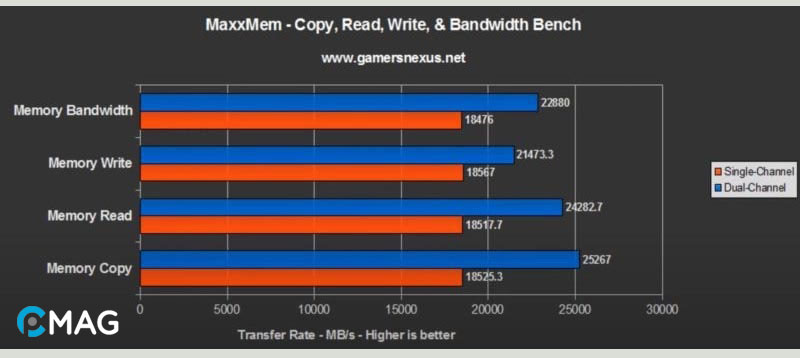Khi bạn đang xem xét việc mở rộng dung lượng RAM, việc nắm bắt đầy đủ thông tin kỹ thuật và hiểu biết về sự tương thích là rất cần thiết. Một câu hỏi thường gặp là “Liệu RAM từ các thương hiệu khác nhau có thể cùng hoạt động một cách ổn định không?“.
Đáp án rõ ràng cho câu hỏi liệu có thể kết hợp RAM từ các hãng khác nhau trên cùng một bo mạch chủ là “có”. Điều này khả thi khi các thanh RAM đều thuộc cùng một loại (ví dụ: DDR3, DDR4 hoặc DDR5) và hoạt động ở cùng một tần số.
Tuy nhiên, việc kết hợp RAM từ nhiều nhãn hiệu không thường được khuyến khích cho những người mới bắt đầu hoặc những người không có nhiều kiến thức về kỹ thuật, bởi nó có thể dẫn đến sự nhầm lẫn và khả năng không tương thích về mặt thông số kỹ thuật.
Ngược lại, với kiến thức đầy đủ về cách thức hoạt động và khả năng tương thích của RAM, việc sử dụng các thanh RAM từ các thương hiệu khác nhau là hoàn toàn khả thi.
Bài viết này PCMag sẽ đi sâu vào phân tích về khả năng tương thích của RAM và cách để phối hợp RAM từ nhiều thương hiệu một cách hiệu quả.
Làm thế nào để đảm bảo RAM tương thích?
Loại RAM tương thích với máy tính của bạn hoàn toàn phụ thuộc vào bo mạch chủ của nó. Có ba yếu tố chính ảnh hưởng đến khả năng hoạt động của RAM trên bo mạch:
- Loại của RAM.
- Tần số hoạt động của RAM.
- Số lượng khe cắm RAM còn trống và dung lượng tối đa mà bo mạch chủ có thể hỗ trợ.
Thông tin này có thể được tìm thấy trong thông số kỹ thuật của bo mạch chủ.
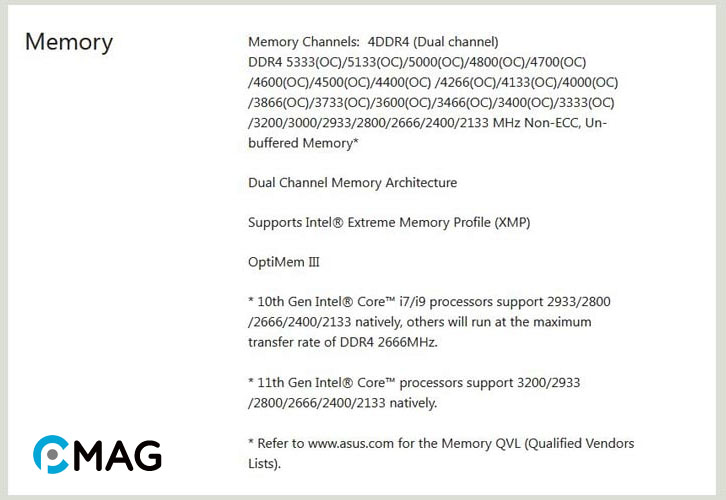
Ví dụ, bo mạch chủ ASUS ROG STRIX Z590-E GAMING WIFI được thiết kế để hỗ trợ RAM loại DDR4, với tần số cơ bản lên đến 3200MHz và có thể tăng cường lên đến 5333MHz sau khi ép xung. Bo mạch này được trang bị 4 khe cắm RAM và có khả năng hỗ trợ dung lượng RAM tối đa lên đến 128GB.
Loại RAM
Yếu tố hàng đầu và quan trọng nhất khi xem xét nâng cấp RAM là đảm bảo bạn chọn đúng loại RAM phù hợp với loại đang được sử dụng trên máy tính của bạn.
Để xác định loại RAM cần mua, bạn nên kiểm tra thông số kỹ thuật của bo mạch chủ hoặc sử dụng phần mềm kiểm tra hệ thống như CPU-Z.
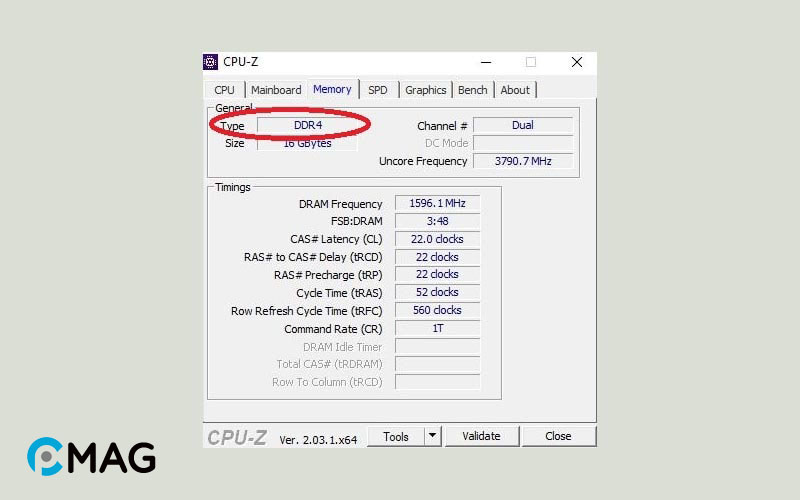
Tầm quan trọng của việc này nằm ở chỗ RAM không thể tương thích lẫn nhau giữa các loại khác nhau. Nghĩa là, bạn không thể sử dụng RAM DDR5 trên một bo mạch chủ chỉ hỗ trợ DDR4 và ngược lại. Điều này không chỉ bởi vì số chân cắm và vị trí rãnh của chúng khác biệt, mà còn do cấu trúc kỹ thuật không tương thích giữa chúng.
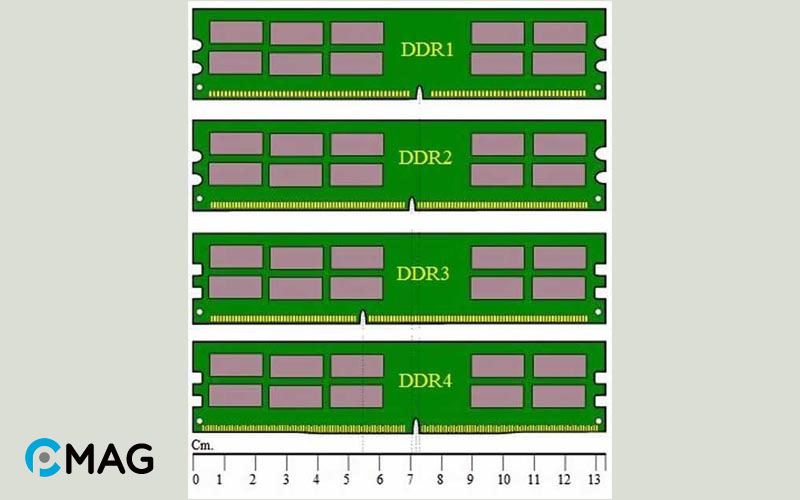
Tần số và độ trễ
Yếu tố quan trọng tiếp theo cần xem xét là tần số hoạt động của RAM, hay còn gọi là xung nhịp, cần phải khớp nhau giữa các thanh RAM.
Bạn có thể xác định tần số của RAM đang được sử dụng trên máy tính của mình bằng cách sử dụng phần mềm kiểm tra hệ thống như CPU-Z.
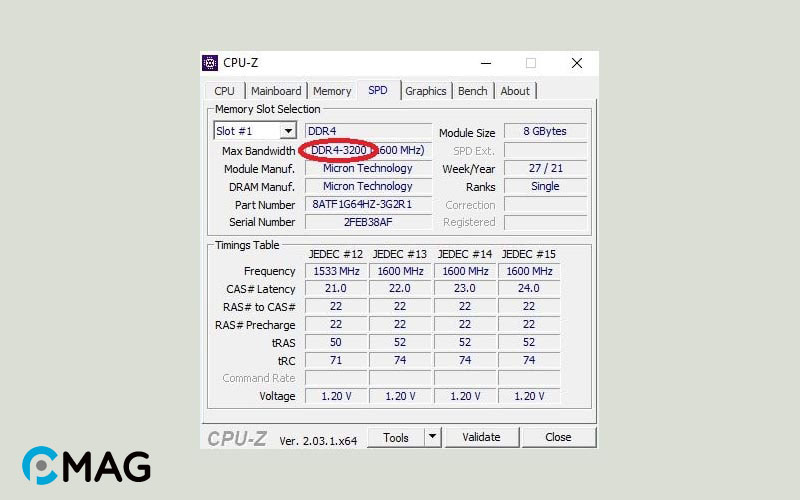
Thông tin hiển thị trên phần mềm cho thấy thanh RAM đang hoạt động với tần số 3200MHz (hoặc 1600MHz khi chạy ở chế độ kênh đôi dual-channel).
Bên cạnh đó, bạn cũng có thể kiểm tra tần số của RAM bằng cách sử dụng Lệnh sau thông qua (Command Prompt) trên máy tính.
wmic memory chip get speed
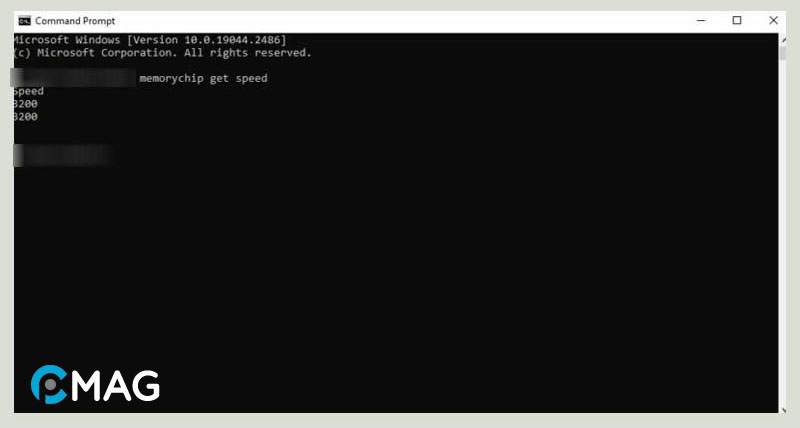
Mặc dù RAM có tần số khác nhau có thể cùng hoạt động, nhưng chúng sẽ tự động điều chỉnh để hoạt động ở tần số của thanh RAM có xung nhịp thấp nhất trong hệ thống.
Chẳng hạn, nếu bạn thêm một thanh RAM DDR4 3000MHz vào máy tính đang có sẵn RAM DDR4 3200MHz, tần số hoạt động của toàn bộ hệ thống sẽ tự động giảm xuống còn 3000MHz để phù hợp với thanh RAM mới.
Do đó, lựa chọn RAM có cùng tần số là điều cần thiết để tối ưu hóa hiệu suất. Ngoài ra, độ trễ CAS – khoảng thời gian giữa khi một lệnh được gửi đến RAM và khi nó được thực hiện – cũng cần được xem xét vì nó ảnh hưởng đáng kể đến tốc độ xử lý dữ liệu của RAM.
Ví dụ, một thanh RAM 3200MHz với độ trễ CAS 8 có thể xử lý dữ liệu trong khoảng 5 nano giây, trong khi một thanh RAM 3600MHz có độ trễ CAS 16 sẽ mất khoảng 8.89 nano giây để xử lý dữ liệu. Mặc dù thanh RAM thứ hai có tần số cao hơn, nhưng thanh RAM đầu tiên lại xử lý dữ liệu nhanh hơn gấp đôi.
Vì vậy, để đạt được hiệu suất tối ưu, nên chọn RAM có cả tần số và độ trễ tương đồng. Điều này đảm bảo rằng thanh RAM mới của bạn không làm chậm hoặc nhanh hơn so với những thanh RAM đã có sẵn trong hệ thống.
Dung lượng hỗ trợ tối đa
Yếu tố cuối cùng và cũng không kém phần quan trọng khi cân nhắc việc mua RAM mới từ một thương hiệu khác là việc kiểm tra liệu mainboard của bạn còn khe RAM trống không và liệu nó có hỗ trợ thêm dung lượng RAM bạn định thêm vào không.
Để thu thập thông tin này, bạn có thể sử dụng phần mềm như CPU-Z .
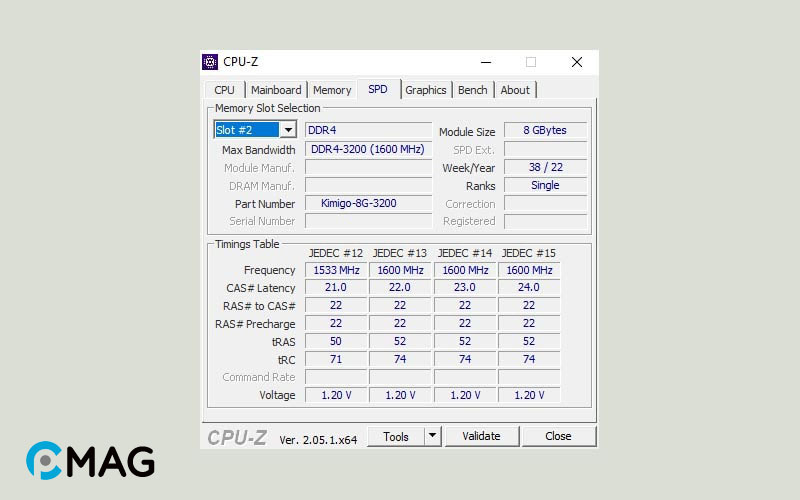
Trong CPU-Z, dưới tab SPD, bạn sẽ tìm thấy phần “Memory Slot Selection“. Bằng cách nhấn vào mục “select” và lựa chọn từng khe RAM, bạn có thể xác định được khe nào còn trống nếu tùy chọn đó không hiển thị thông tin nào.
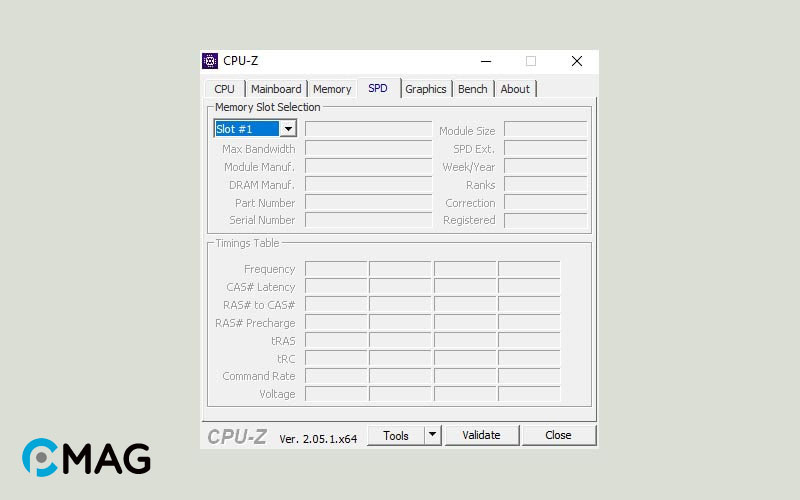
Sau khi xác định được số lượng khe RAM trống, bước tiếp theo là tìm hiểu xem máy tính của bạn có thể hỗ trợ bao nhiêu dung lượng RAM tối đa. Có nhiều phương pháp để tìm ra thông tin này.
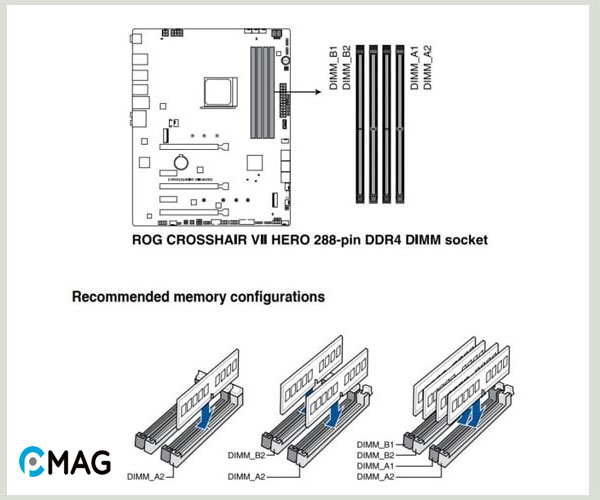
Cơ bản, nếu mainboard của bạn chỉ hỗ trợ tối đa 64GB RAM với 4 khe cắm, điều này có nghĩa là mỗi khe có thể chứa tối đa 16GB. Do đó, bạn sẽ không thể lắp một mô-đun RAM 32GB vào bo mạch này.
Mặc dù việc sử dụng các thanh RAM có cùng dung lượng không hoàn toàn bắt buộc, nhưng nó được khuyến khích để tránh những vấn đề có thể phát sinh khi cấu hình RAM dual-channel.
Hơn nữa, nếu bạn đang cân nhắc việc nâng cấp lên 16GB RAM, bạn nên chọn cách dùng 2 thanh 8GB thay vì một thanh 16GB duy nhất để tận dụng lợi ích của việc kích hoạt chế độ kênh đôi, từ đó tăng cường hiệu suất.